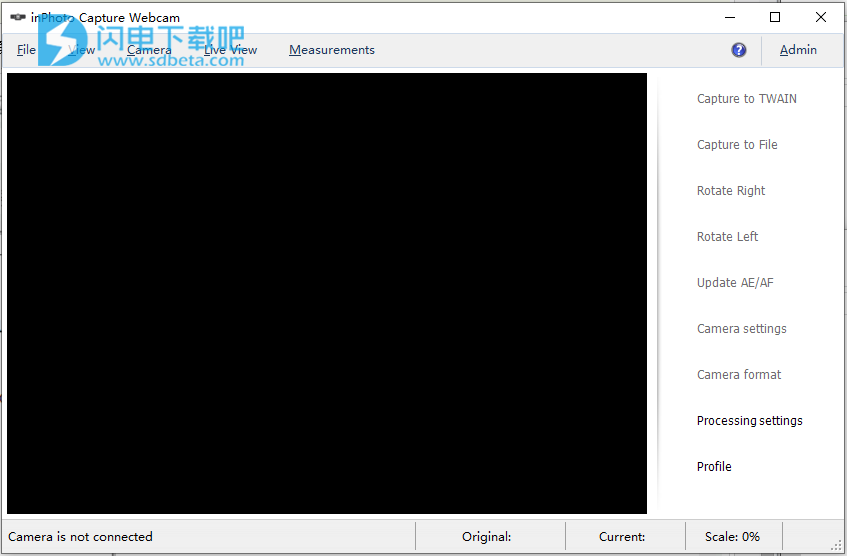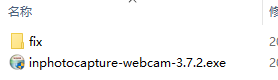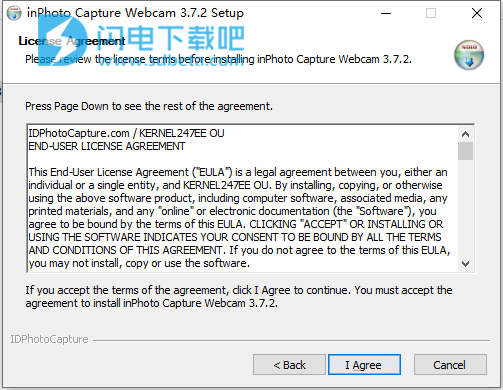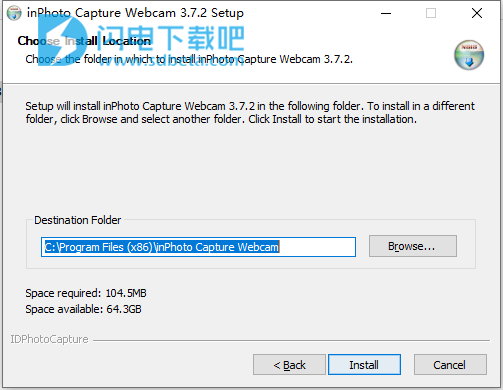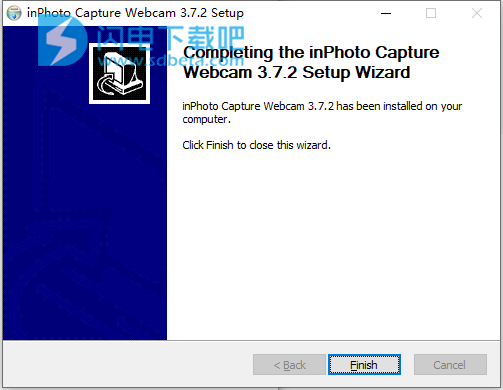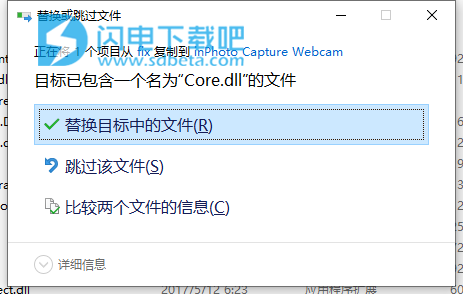inPhoto Capture Webcam破解版是功能强大的网络摄像头软件,使用旨在实现完整的相机控制,ID /对象摄影以及对所拍摄照片的测量。该软件可以完全控制所有标准网络摄像头(网络摄像头)。还提供实时图像,面部裁切,图像大小调整,增强和测量的自动面部/对象检测。它仅支持网络摄像机。可用作TWAIN驱动程序。它可以与所有通用ID卡设计和管理软件一起使用,以通过网络摄像头自动捕获图像,面部识别,裁剪,图像大小调整和增强,以及将图像传输到ID卡设计和管理软件的光场中,例如用于ID卡设计和打印的Incardex软件。它也可以用于将图像转换为不同的图像编辑软件以进行进一步处理。还可以作为独立软件使用,提供捕获ID图像并将其保存到文件的功能。
使用帮助
1、实时图像预览和图像旋转。
证件照软件
实时图像预览提供了在捕获之前控制照片质量的功能。对佳能SLR相机设置所做的所有更改都会立即影响预览的照片。
相机焦点是通过inPhoto Capture网络摄像头自动控制的。
使用inPhoto Capture网络摄像头,用户可以使用软件窗口右侧的向右旋转或向左旋转按钮旋转照片。旋转后的图像将被捕获到TWAIN兼容的应用程序:任何标准的ID卡软件,包括Incardex,Asure ID,ID Works,CardFive,EPISuite,ID Flow等。
自动旋转照片的功能对于证件照非常有用。垂直旋转照相机时,实时图像预览窗口中的预览图像具有相册方向。它不会自动旋转。按向右旋转或向左旋转按钮,预览的图像将被旋转到纵向,这是证件照通常需要的。
2、在预览窗口中自动检测实时图像上的面部/物体。
在实时预览图像上会自动检测到人脸。
在预览窗口中显示的实时图像中找到人脸时,该框会以黄色框框出轮廓。绿色框勾勒出要裁剪的图像区域。
在“照片ID网络摄像头”选项中设置黄色框/绿色框的面积比。如果脸部离图像框太近,并且要裁剪的区域被图像边框剪切,则框的颜色将从绿色变为红色。
3、自动面部修剪和增强。
带网络摄像头的证件照片带佳能PowerShot相机的证件照片
捕获图像后,将裁切脸部区域。
在图像预览窗口中按“捕获到TWAIN”按钮时,“图像处理”窗口将打开。“图像处理”窗口提供了裁剪面部/对象区域并在必要时增强所得图像的功能。
脸部区域会自动以黄色框框出轮廓。绿色框勾勒出要裁剪的图像区域。黄色框/绿色框的比例和位置可通过“缩放”,“垂直位置”和“水平位置”控件进行调整。大小控件用于设置生成的图像大小。
如果脸部离图像框太近,并且要裁剪的区域被图像边框剪切,则框的颜色将从绿色变为红色。在这种情况下,用户具有三个选项:忽略,修改图像框架或按“后退”按钮并返回到图像预览窗口。
可以增强裁剪后的图像。可以使用“图像处理”窗口右侧的相应控件来调整图像的亮度,对比度,伽玛和清晰度。
也可以调整结果图像的大小。按“图像处理”窗口右上方的“设置”按钮,然后设置调整大小选项(结果图像的像素大小)。
4、通过PC进行相机设置控制。
按软件窗口右侧的“摄像机设置”按钮以控制所有可用的摄像机设置。
有关设置控件的更多信息...
5、拍摄的照片上的尺寸和注释。
网络摄像机控制
可以对捕获的图像执行测量:线性测量和矩形正方形/周长测量。如果需要有关对象大小的信息,只需校准系统(软件中提供了校准工具),然后执行所需的测量即可。
也可以注释图像。
6、图像导出到TWAIN应用程序。
inPhoto Capture Webcam可以与支持TWAIN的所有标准ID卡软件一起用作ID照片模块。
捕获的照片在“图像处理”窗口中自动裁剪后,会自动传输到支持TWAIN的ID卡管理软件(例如,来自Akond的Incardex,来自Datacard Group(美国)的ID Works和IDCentre,来自HID Global(美国)的Asure ID,ID来自Jolly Technologies(美国)的流程,来自ImageWare Systems(美国)的EPI Suite的流程,并已插入到照相领域。导出的照片连同其他个人信息一起打印在现成的身份证或证章上。
有关图像导出的更多信息...
7、将照片保存到文件。
要捕获照片并将其保存到磁盘,请按捕获到文件按钮。
用户可以设置文件夹以保存图像文件。“保存文件”选项卡(“选项”对话框)用于定义“保存到文件”设置。按下“捕获到文件”按钮后,可以选择保存图像的文件夹,并为年/月/日创建单独的文件夹。
选中保存前询问,然后将提示您为图像文件分配名称,然后再保存到指定的文件夹。
8、能够作为TWAIN驱动程序
如果您使用TWAIN兼容的ID卡软件(例如Incardex,Asure ID,ID Works,EPISuite,ID Flow等),则可以将inPhoto ID SLR作为TWAIN驱动程序使用,并将ID照片直接捕获到ID卡软件中。
9、能够作为独立应用程序工作
inPhoto Capture网络摄像头可以用作独立应用程序。如果是这样,将禁用图像预览部分中的“捕获到TWAIN”选项。要捕获图像并将其保存到磁盘,请按“捕获到文件”按钮。
在独立模式下工作,您可以使用所有inPhoto ID网络摄像头功能(实时图像预览,相机设置控制,自动面部检测和裁切,图像捕获和保存等)。您可以在PC上设置文件夹以自动保存所有捕获的图像证件照片。
10、用户个人资料
为特定应用程序选择最佳的相机设置后,您可以将这些设置保存到配置文件中,以便以后轻松使用,而无需花费时间进行相机设置调整。此外,不仅摄像机设置被保存到配置文件。您还可以保存图像处理参数,保存照片的文件夹,图像分辨率和尺寸设置。系统管理员可以阻止该配置文件,并且用户将无法更改它,而他们只能使用它。
“配置文件”按钮位于控制面板右侧软件主窗口中。单击配置文件按钮以获取所有可用配置文件的列表,然后选择所需的配置文件。您只需单击两次鼠标即可应用必要的配置文件。
下次启动该软件时,将记住并使用最后一次使用的配置文件。如果您不打算使用配置文件,则可以从“控制面板”中删除“配置文件”按钮。创建的配置文件保存在单独的文件中,可以复制或备份。